- Системный способ
- Параметры форматирования флешки
- Программы для форматирования
- Как быстро форматировать флешку в ОС Windows 7 — Windows 10
- С помощью командной строки
- Особенности форматирования USB-флешек в Windows XP
- В каком формате лучше всего форматировать usb-флешку?
- Размер кластера в NTFS
- Размер кластера при форматировании флешки в fat32
- Какую метку выбрать для названия флешки?
- Альтернативное ПО
- Как восстановить потерянные данные
- Зачем менять файловую систему флешки
- Как изменить файловую систему флешки средствами Windows
- Условия успешной конвертации
- Как переформатировать флешку из FAT32 в NTFS
- Переформатирование флешки из FAT32 в NTFS через контекстное меню
- Переформатирование флешки из FAT32 в NTFS через CMD
- Переформатирование флешки из FAT32 в NTFS без потери данных
- Совместимость
- Ограничения на размер файлов в файловых системах
- Проблемы
- Советы и итоги
Системный способ
Вариант 1. Подключив флешку к ПК и убедившись, что система правильно определила устройство, следует зайти в «Мой компьютер». Здесь среди подключенных устройств нужно щелкнуть правой кнопкой мыши по нужной флешке и в появившемся меню выбрать функцию «Форматировать». Если вам не важно, в какой формат отформатировать флешку, все настройки можно оставить по умолчанию.
Параметры форматирования флешки

Давайте подробнее рассмотрим настройки.
1. Емкость. Этот параметр статичен и показывает размер флешки.
2. Файловая система. Это самая важная настройка при форматировании любого устройства. Существует несколько файловых систем, по умолчанию для Windows NTFS. Если вы впервые форматируете USB-накопитель, скорее всего, вы выбрали формат FAT32. Считается устаревшим, но флешки по-прежнему идут с завода с этой файловой системой. Его проблема в том, что на флешку такого типа невозможно закачать файлы размером более 4ГБ. Затем выберите NTFS и двигайтесь дальше.
3. Размер распределительного устройства. Здесь нужно выбрать оптимальный размер кластера. Обычно это 4096 байт (4 кб), скажем так. Подробнее см. Кластер, также есть таблица рекомендуемых размеров.
4. Метка тома. Это будущее название вашей флешки, вы можете изменить его по своему усмотрению.
5. Способы форматирования. Оставляем галочку «Быстро», тогда ссылки на файлы будут удалены, но при желании вы все равно можете восстанавливать данные до тех пор, пока они не будут перезаписаны новыми. Обычный формат отличается от быстрого только проверкой объема на наличие ошибок, он очень медленный и обычно не нужен.
6. Осталось нажать кнопку «Пуск», после чего подтвердить форматирование флешки.

На протяжении всей операции параметры в окне остаются неактивными, остается только кнопка отмены. По окончании вы увидите специальное сообщение.
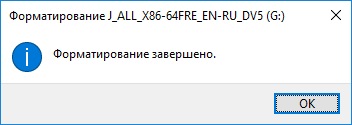
Вариант 2. Если флешка подключена правильно, но не отображается в разделе «Мой компьютер», можно использовать командную строку или окно «Выполнить». Для этого понадобится комбинация кнопок Win + R и в открывшемся окне прописана команда «diskmgmt.msc». Далее откроется диспетчер управления дисками, где в списке должна появиться нужная флешка.
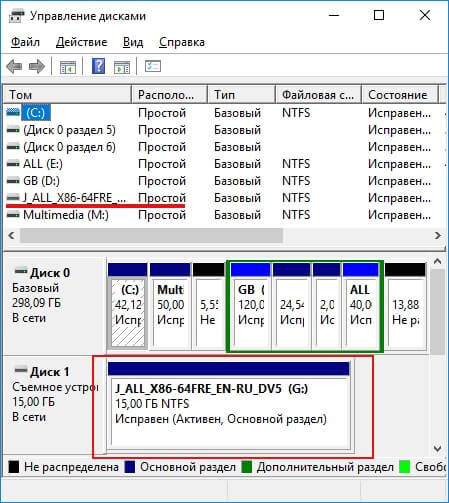
Если это не помогает, заполнив командную строку еще раз, вы должны написать команду: diskpart, которая откроет новое окно, в котором будет введена команда: list disk. Здесь из предложенного списка следует выбрать желаемое устройство и запомнить его номер.
На новой строке написана команда select disk #, где вместо сетки указан номер нужной флешки.
Далее вводится команда: attributes disk clearonly readonly, которая отключает блокировку, препятствующую нормальному форматированию. Затем вы можете снова попробовать первый или второй способ.
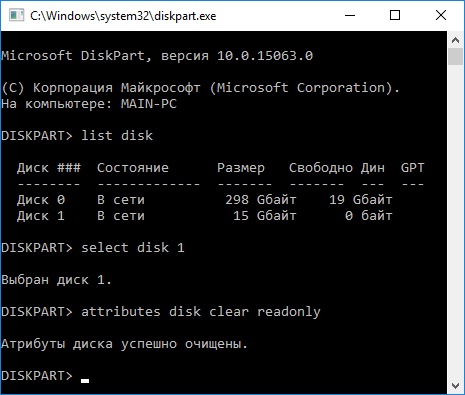
Программы для форматирования
В решении вопроса, как отформатировать флешку, помогут специализированные утилиты:
USB Disk Storage Format Tool — это программа, которая позволяет быстро и эффективно очистить USB-накопитель. Помимо удаления данных, он также выполняет исправление ошибок и удаление любых вредоносных элементов.
HP USB Disk Storage Format Tool — Помогает не только выполнить полное форматирование, но и при наличии подготовленных установочных файлов Windows позволяет создать загрузочную флешку.
Как быстро форматировать флешку в ОС Windows 7 — Windows 10
Совет дня. Иногда форматирование позволяет восстановить работу флешки, правильно пометить ее, скопировать на нее файлы — в результате она становится доступной для записи даже после того, как Windows перестала обнаруживать или перестала читать данные. Это особенно важно учитывать, если Windows не может отформатировать USB-накопитель и пользователю нужно искать сторонние инструменты.
В операционной системе Windows есть стандартная утилита на этот случай, поэтому искать сторонние инструменты форматирования не нужно. Независимо от того, используете ли вы Windows XP, Windows 7, 8 или Windows 10, описанные шаги по сути одинаковы.
Вы должны понимать, за что отвечает каждый из этих вариантов. Параметры форматирования флешки, которые можно изменить стандартной утилитой «Форматирование»:
С помощью командной строки
Наверное, есть читатели, которым нравится работать с командной строкой. Они могут принять альтернативный способ форматирования USB-накопителей с помощью консольных команд.
Затем, чтобы открыть командную строку, нажмите комбинацию клавиш Win + R и введите команду CMD (в Windows 8 и 8.1 вы также можете нажать комбинацию Win + X, а в Windows XP и Windows 7 откройте Пуск, перейдите в Стандартные программы и найди там «Командную строку»). Все действия необходимо выполнять от имени администратора ПК, иначе будет отображаться ошибка.
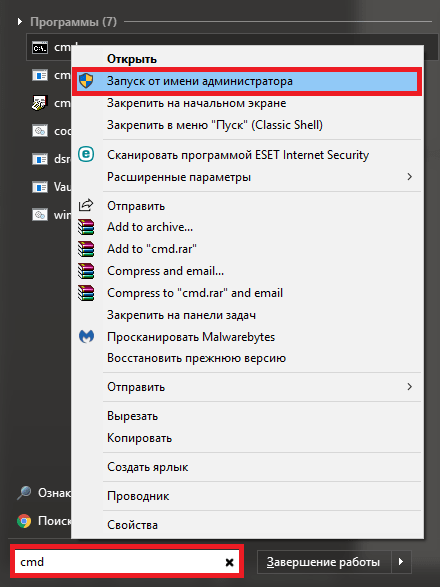
После входа в главную консоль введите следующую команду:
формат / FS: NTFS X: / q (где X — буква флешки в проводнике).
Затем нажмите Enter.
Система может попросить вас снова нажать Enter, если вы не хотите сохранять метку тома (имя флеш-накопителя).
По окончании форматирования вы получите следующий результат.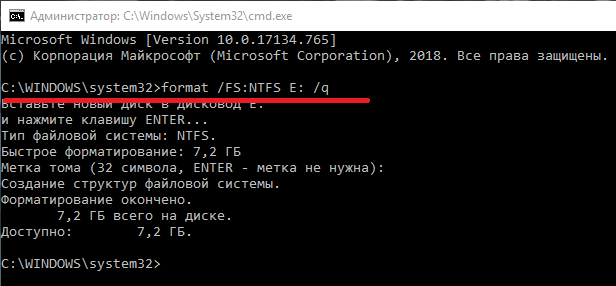
На этом операция завершена.
Особенности форматирования USB-флешек в Windows XP
Процесс форматирования в Windows XP минимально отличается от Windows 10. Порядок действий следующий:
- зайти в «Мой компьютер»;
- щелкните правой кнопкой мыши значок флешки;
- вызвать пункт «Свойства»;
- перейти в подраздел «Оборудование».
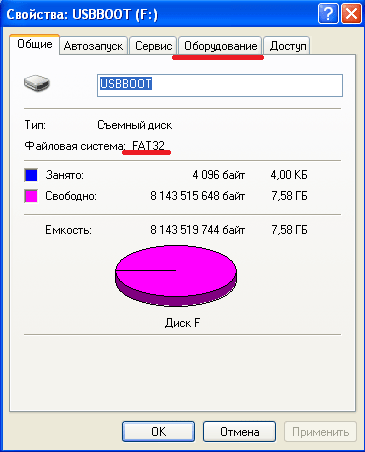
Найдите нужную флешку, выберите ее левой кнопкой мыши, затем нажмите «Свойства». Вы попадете в меню, где вы должны выбрать режим «Оптимизировать для выполнения».
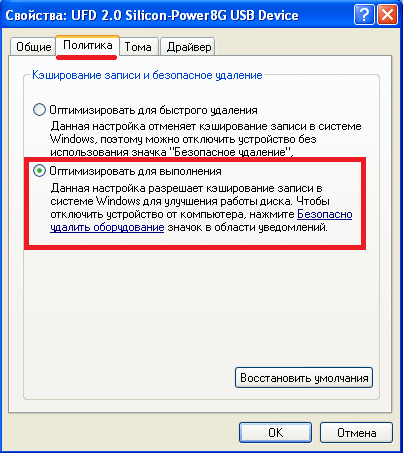
Дальнейшая процедура аналогична шагам, описанным для Windows 10 и других операционных систем этого семейства (Windows 7, Windows 8).
В каком формате лучше всего форматировать usb-флешку?
В Windows 7 есть четыре основных файловых системы на выбор: NTFS, FAT, FAT32 и exFAT. Вы не увидите FAT и FAT32 в списке доступных ФС, если общий объем флешки или диска превышает 32 ГБ.
Преимущества файловой системы NTFS:
- запись и чтение данных размером более 4 гигабайт и до максимально допустимого размера раздела.
- возможность создания больших разделов на флешке — более 32Гб
- форматировать флешку в NTFS проще, чем в FAT
- эффективное сжатие информации и, как следствие, экономия места, занимаемого на флешке.
- более эффективное использование доступного пространства = меньшая потребность в фрагментации.
- поддерживает шифрование файлов на лету с помощью файловой системы шифрования EFS (операционная система Windows Professional).
Преимущества файловых систем FAT и FAT32:
- FAT совместим с операционными системами Windows, Linux, Mac OS X
- файлы занимают на USB-накопителе меньше места, чем NTFS.
- Форматирование FAT доступно в любой операционной системе
- меньше операций записи / записи на диск = более эффективное использование доступной памяти.
Плюсы файловой системы ExFAT:
- чтение / запись больших файлов> 4 гигабайт на флешку.
- разметка> 32 ГБ.
- рациональное использование пространства = оптимизация фрагментации.
Итак, сделаем выводы. FAT и FAT32 подходят для дисков размером менее 32 ГБ и если вам не нужно хранить файлы размером более 2 или 4 ГБ.
Из-за особенностей файловой системы NTFS не рекомендуется для флэш-накопителей, даже если их емкость превышает 32 ГБ. Файловая система exFAT — компромиссное решение. Сочетание основных преимуществ FAT и NTFS (поддерживаются файлы большого размера). Поэтому файловая система exFAT оптимальна для форматирования флешек.
FAT и FAT32 — единственные файловые системы, которые гарантируют кроссплатформенную совместимость. NTFS не поддерживается в Linux и требует установки сторонних приложений на Mac. ExFAT, с другой стороны, поддерживается в Snow Leopard и более поздних версиях Mac OS, но для Linux также требуются драйверы.
Если вы выбираете между FAT и FAT32, выбирайте последний, особенно если вы имеете дело с флэш-накопителем объемом 2 ГБ или меньше. Это полезно для улучшения совместимости и скорости.
Размер кластера в NTFS
Если вы храните небольшие файлы на флешке, запускаете программы с флешки, меньший размер кластера поможет вам сэкономить место. На внешнем жестком диске емкостью 1 ТБ рекомендуется выбирать кластер размером 64 килобайта.
Размер кластера при форматировании флешки в fat32
Если вы храните большие файлы на диске, предпочтительнее кластер большого размера — флешка будет работать быстрее. Для флэш-накопителей размером менее 500 МБ выберите кластер размером 512 байт (FAT32) или 32 КБ (FAT).
Какую метку выбрать для названия флешки?
Метка тома — это просто имя. Это необязательно, так что все в порядке. Однако есть несколько правил, которым нужно следовать, в зависимости от того, в какой файловой системе вы будете форматировать флешку.
Альтернативное ПО
Если по какой-то причине вы не доверяете стандартным инструментам Windows и предпочитаете сторонние программы, мы предлагаем вам использовать бесплатный инструмент форматирования USB-накопителей для форматирования флеш-накопителя.
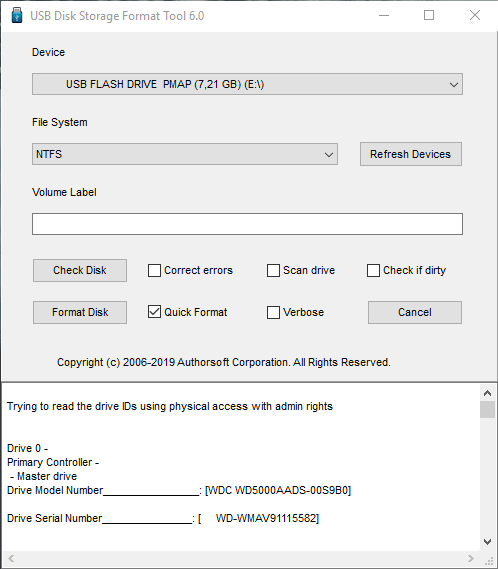
Инструмент USB Disk Storage Format Tool — это простой инструмент с расширенными функциями для форматирования и, таким образом, исправления ошибок на флеш-накопителях. Интерфейс этой программы хоть и английский, но вполне понятный. Он очень прост в использовании:
- в разделе «Устройство» выберите диск;
- затем — файловая система (File System);
- установите флажок «Быстрое форматирование» (Быстрая очистка);
- нажмите кнопку «Форматировать диск» и дождитесь завершения операции.
Как восстановить потерянные данные
Если флешка отказывается считываться или вы случайно удалили папку с важными документами, воспользуйтесь программой PHOENIX. Это приложение поможет вам восстановить файлы любого типа со съемных дисков, внутренних и внешних жестких дисков, телефонов, фотоаппаратов и планшетов.
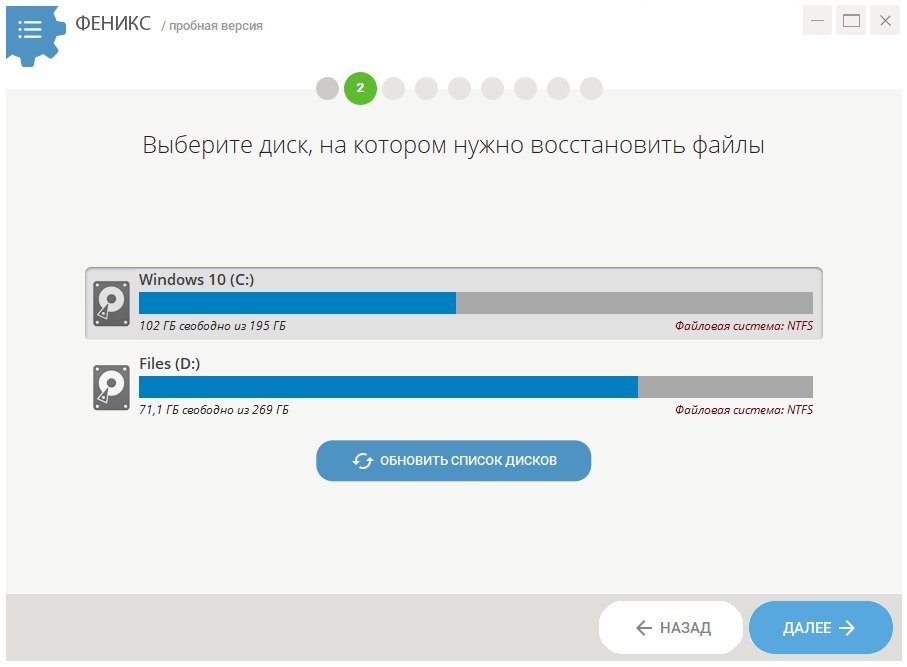
Программа PHOENIX подходит для восстановления любого файла
PHOENIX сможет восстановить потерянные файлы после сбоя системы, вирусной атаки, случайного удаления. Просто установите приложение на свой компьютер, укажите место с потерянными данными и отсканируйте его, чтобы восстановить. Подробные ручные настройки помогут значительно сократить время поиска — вы можете проверить возможность восстановления еще до запуска, указать фильтры поиска по размеру и типу потерянных файлов, предварительно просмотреть восстановленные фотографии. В результате вы восстановите потерянный контент всего за несколько простых кликов.
Зачем менять файловую систему флешки
При использовании устройства часто бывает необходимо изменить файловую систему флешки на более современный формат NTFS.
Есть как минимум две существенные причины, по которым возникает необходимость изменить файловую систему флешки:
- Использование NTFS, несомненно, повлияет на производительность флешки, так как этот формат быстрее.
- Вам понадобится NTFS для записи большого файла — более 4 ГБ. Система FAT32 не позволяет этого.
Конечно, самый простой способ — скопировать все содержимое флешки на другой носитель и отформатировать саму флешку.
Но может возникнуть ситуация, когда на флешке есть какие-то важные данные и отформатировать ее невозможно. Возможно, сейчас некуда передать эти важные данные.
Как изменить файловую систему флешки средствами Windows
То есть вопрос в том, как изменить файловую систему, но при этом сохранить важные данные на носитель.
Рассмотрим, как это сделать в Windows 7 без использования сторонних программ, с помощью встроенной утилиты convert.exe.
У утилиты нет графического интерфейса, поэтому вам придется использовать командную строку.
Нажимаем Пуск, в строке поля Найти программы и файлы пишем команду — cmd. Вверху окна появится запись cmd.exe.
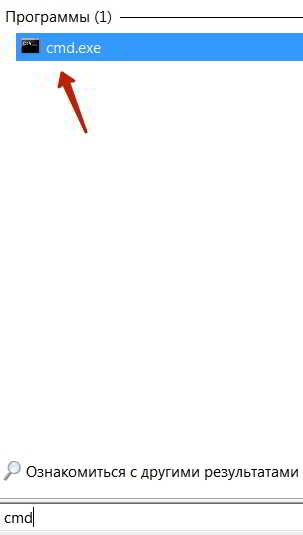
Щелкаем по нему правой кнопкой мыши и в контекстах находим — Запуск от имени администратора.

Командная строка запускается. Следующая операция — это вызов функции convert. А затем следует указать, в какую файловую систему нужно конвертировать флешку. Команда будет выглядеть так:
convert (буква, присвоенная флешке) / fs: ntfs
Здесь нужно указать букву флешки, по которой она определяется на компьютере.
Для этого откройте Компьютер и посмотрите, какая буква присвоена подключенной флешке. В данном случае это буква H.
![]()
Поэтому в командной строке указываем букву h. Итак, мы ставим двоеточие, пробел, косую черту, fs, двоеточие. Далее указываем, в какую файловую систему нужно преобразовать флешку, то есть в данном случае NTFS. Следовательно, команда будет записана так:
преобразовать h: / fs: ntfs
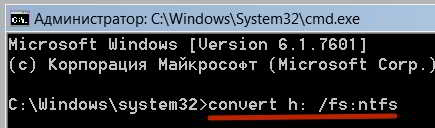
Жмем Enter. Будет предложение поставить метку тома, не будем ничего ставить. Снова нажмите Enter и начните процесс преобразования.
Ждем немного. Преобразование завершается сообщением о завершении преобразования.
В итоге данные на флешке сохраняются и получается, что файловая система на флешке поменялась.
Условия успешной конвертации
Чтобы процесс конвертации был успешным, необходимо выполнение нескольких условий:
- Перед конвертацией флешку необходимо закрыть.
- Чтобы правильно изменить файловую систему флешки, вам необходимо иметь на ней определенный объем свободного места. Поэтому, если на флешке слишком много данных, может потребоваться что-то удалить или перенести на жесткий диск.
- Еще один момент, который рекомендуется принять во внимание, заключается в следующем. Перед процессом конвертации, чтобы не потерять данные, рекомендуется проверить флешку на наличие ошибок.
- В этом случае файловую систему флешки можно изменить без потери данных. Однако, если на флешке есть действительно важные данные, рекомендуется сделать резервную копию важных файлов и сохранить их на жестком диске.
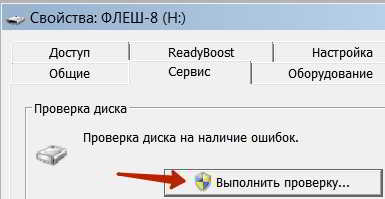
Как переформатировать флешку из FAT32 в NTFS
Файловая система FAT32, с которой продается большинство флеш-накопителей, имеет ряд ограничений, которые могут быть неудобными для пользователей. Например, максимальный размер файла, поддерживаемый данной файловой системой, составляет всего 4 ГБ.
Для решения этой проблемы необходимо переформатировать флешку с устаревшей файловой системы FAT32 на более современную NTFS, в которой нет жестких ограничений. И в этой статье мы рассмотрим одновременно три способа, как это сделать.
Переформатирование флешки из FAT32 в NTFS через контекстное меню
Если вы просто хотите переформатировать файловую систему с файловой системы FAT32 и NTFS, есть два способа сделать это. Первый способ — форматирование через контекстное меню флешки. Этот способ самый простой и подходит для большинства пользователей.
Чтобы переформатировать флешку в NTFS этим методом, нужно открыть окно «Мой компьютер» и щелкнуть флешку правой кнопкой мыши, затем в открывшемся меню выбрать «Форматировать».
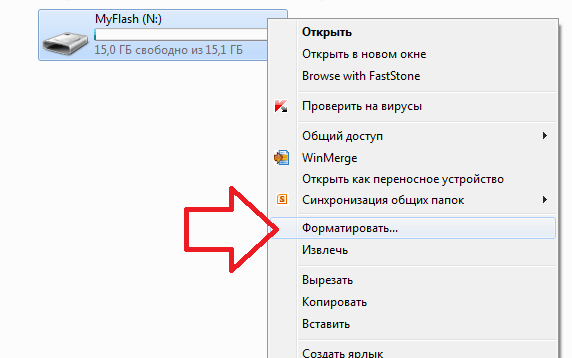
В результате вы увидите окно для переформатирования флешки. В этом окне вам нужно изменить файловую систему с FAT32 на NTFS. Остальные настройки форматирования можно оставить по умолчанию.
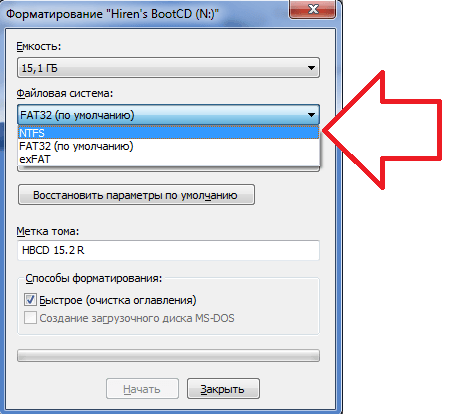
Чтобы запустить процесс переформатирования флешки, нужно нажать кнопку «Пуск».
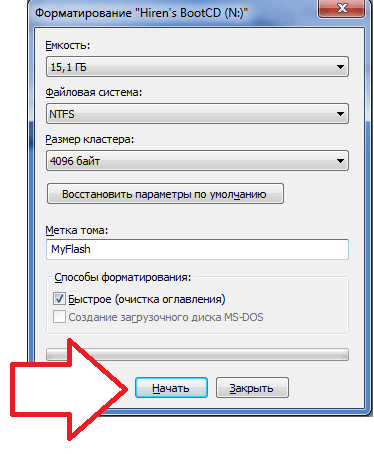
Затем появится окно с предупреждением о том, что при переформатировании флешки в NTFS все данные будут удалены. Закройте это окно, нажав кнопку «ОК», чтобы продолжить. Тогда вам придется дождаться завершения форматирования. Обычно это занимает не более 1 минуты. Когда флешка завершит форматирование, операционная система сообщит вам об этом.
Переформатирование флешки из FAT32 в NTFS через CMD
Также переформатирование из FAT32 и NTFS может быть выполнено с помощью «Командной строки». Для этого сначала нажмите комбинацию клавиш Win + R и выполните команду «CMD». Откроется командная строка».
После открытия «Командной строки» в ней нужно выполнить команду на переформатирование флешки. Эта команда выглядит так:
- формат N: / FS: NTFS / Q / V: MyFlash
где это находится
- N: — буква, присвоенная вашему USB-ключу;
- / FS: NTFS — файловая система;
- / Q — быстрое форматирование;
- / V: MyFlash — метка тома (имя флешки);
На снимке экрана ниже показано, как эта команда выглядит в «Командной строке».
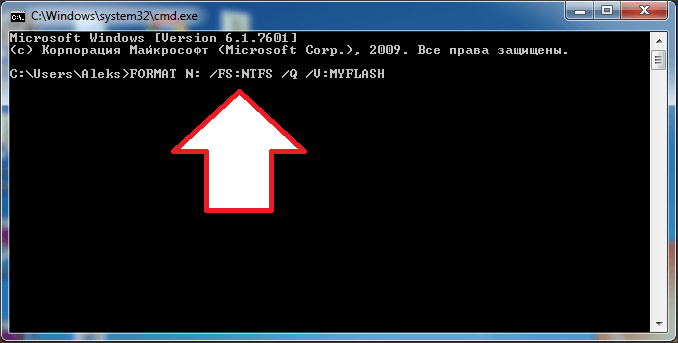
После выполнения этой команды система попросит вас нажать клавишу ENTER на клавиатуре, чтобы подтвердить форматирование.
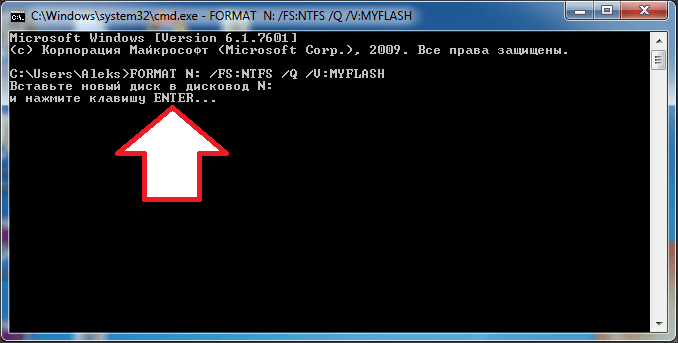
После нажатия ENTER система начнет процесс переформатирования флешки из FAT32 и NTFS.
Переформатирование флешки из FAT32 в NTFS без потери данных
также возможно переформатирование из FAT32 и NTFS без потери данных. Это также делается в «Командной строке», но с другой командой. Для этого используйте следующую команду:
- преобразовать N: / FS: NTFS
где это находится:
- N: — буква, присвоенная вашему USB-ключу;
- / FS: NTFS — файловая система;
На снимке экрана ниже показано, как эта команда выглядит в «Командной строке».
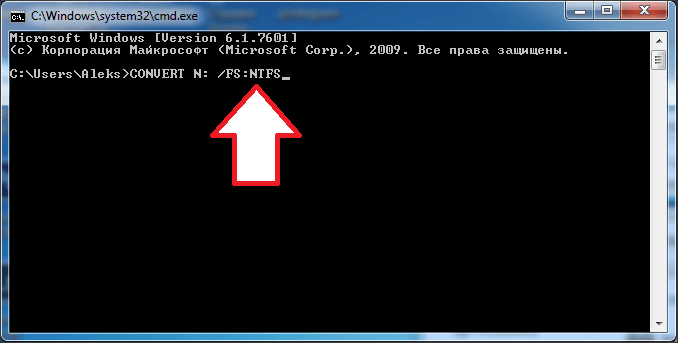
После выполнения команды convert запускается процесс преобразования файловой системы FAT32 в файловую систему NTFS. В этом случае все данные на флешке сохраняются. Процесс преобразования занимает больше времени, чем обычное форматирование, поэтому будьте готовы немного подождать.
Совместимость
На данный момент наиболее распространены две файловые системы (для России): NTFS (Windows), FAT32 (старый стандарт Windows). Также можно использовать файловые системы Mac OS и Linux.
Было бы логично предположить, что современные операционные системы по умолчанию будут работать с файловыми системами друг друга, но в большинстве случаев это не так. Mac OS X не может записывать данные на диск с файловой системой NTFS. Windows 7 не распознает диски HFS + и EXT и игнорирует их или сообщает, что диск не отформатирован.
Многие дистрибутивы Linux, такие как Ubuntu, по умолчанию поддерживают большинство файловых систем. Копирование из одной системы в другую — распространенный процесс в Linux. Большинство дистрибутивов поддерживают HFS + и NTFS из коробки или поддерживаются одним бесплатным компонентом.
Кроме того, игровые консоли, такие как Xbox 360 или Playstation 3, предоставляют только ограниченный доступ к определенным файловым системам и считывают данные только с USB-накопителя. Чтобы узнать, какие файловые системы и какие устройства поддерживаются, взгляните на эту таблицу.
| Windows XP | Windows 7 / Vista | Mac OS Leopard | Mac OS Lion / Снежный барс | Ubuntu Linux | PlayStation 3 | Xbox 360 | |
| NTFS (Windows) | Ага | Ага | Только чтение | Только чтение | Ага | Нет | Нет |
| FAT32 (DOS, Windows) | Ага | Ага | Ага | Ага | Ага | Ага | Ага |
| exFAT (Windows) | Ага | Ага | Нет | Ага | Да, с пакетом ExFat | Нет | Нет |
| HFS + (Mac OS) | Нет | Нет | Ага | Ага | Ага | Нет | Ага |
| EXT2, 3 (Linux) | Нет | Нет | Нет | Нет | Ага | Нет | Ага |
Следует отметить, что в таблицах отражены возможности операционной системы по работе с файловыми системами по умолчанию. Как в Mac OS, так и в Windows вы можете загрузить дополнительное программное обеспечение, которое позволит вам работать с неподдерживаемыми форматами.
FAT32 — это давний формат, и по этой причине его полностью поддерживают почти все устройства и операционные системы. Поэтому, если вы отформатируете флешку в FAT32, она почти гарантированно будет прочитана везде. Однако с этим форматом связана серьезная проблема: ограничение размера одного файла и одного тома. Если вам нужно хранить, записывать и читать большие файлы, FAT32 может не работать. Теперь узнайте больше об ограничениях по размеру.
Ограничения на размер файлов в файловых системах
Файловая система FAT32 была разработана давно и основана на более старых версиях FAT, которая изначально использовалась в операционной системе DOS. Диски с сегодняшними томами не существовали в то время, и поэтому не было предварительных условий для поддержки файлов размером более 4 ГБ в файловой системе. Многие пользователи сегодня сталкиваются с проблемами из-за этого. Ниже вы можете увидеть сравнение файловых систем на основе поддерживаемых размеров файлов и разделов.
| Максимальный размер файла | Размер раздела | |
| NTFS | Больше, чем существующие единицы | Огромный (16EB) |
| FAT32 | Менее 4 ГБ | Менее 8 ТБ |
| exFAT | больше, чем записи на продажу | Огромный (64 ЗБ) |
| HFS+ | Больше, чем то, что вы можете купить | Огромный (8 ЭБ) |
| EXT2, 3 | 16 гигабайт | Большой (32 ТБ) |
Современные файловые системы расширили ограничения на размер файлов до пределов, которые еще трудно представить (посмотрим, что будет через 20 лет).
Каждая новая система превосходит FAT32 по размеру отдельных файлов и отдельному разделу диска. Следовательно, возраст FAT32 влияет на ее применимость для различных целей. Одним из решений является использование файловой системы exFAT, которая поддерживается многими операционными системами. Но, так или иначе, для обычной флешки, если на ней не хранятся файлы размером более 4ГБ, лучшим выбором будет FAT32, и флешка будет читаться практически везде.
Проблемы
Иногда вместо «тихого» форматирования флешки система выдает сообщение «Ошибка Windows…». Причины этого могут быть следующие:
- одно или несколько приложений используют файлы с USB-накопителя;
- есть проблемы с разъемом, к которому подключена флешка (питание, передача данных);
- диск был удален в процессе форматирования;
- некоторые программы или устройства создали свой собственный набор разделов, что усложняет процесс переноса флешки в NTFS (ПК хочет создать свою разметку, телефон хочет создать свою и т д).
В последнем случае решить проблему поможет системная утилита DISKPART. Он вызывается из командной строки в режиме администратора, как показано на следующем снимке экрана:
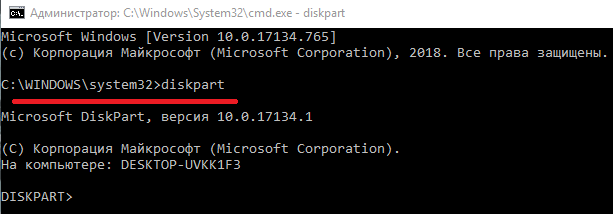
После изменения строки ввода на DISKPART> запишите диск со списком команд в консоли, чтобы просмотреть все разделы и диски на компьютере. Это нужно для того, чтобы узнать, в каком разделе находится флешка для форматирования. Это определяется размером.
В нашем случае это флешка диск 4.
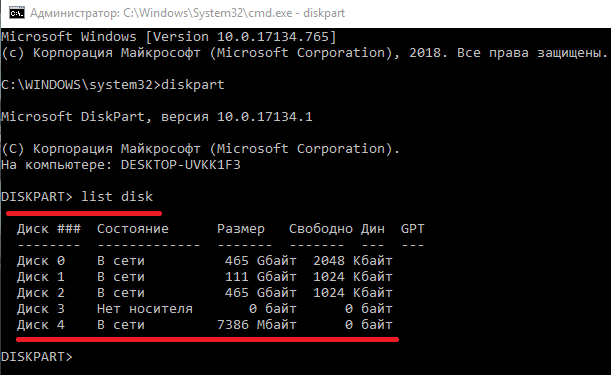
Затем напишите последовательно несколько других команд:
- выберите диск 4 (в вашем случае он может быть другим);
- чистить;
- создать основной раздел;
- формат fs = ntfs.
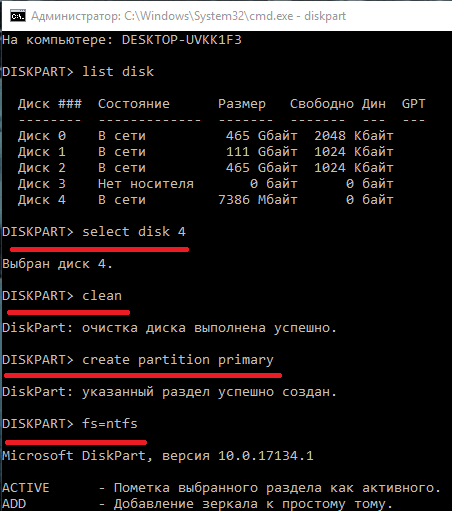
На этом операция завершена.
Форматирование флешки в NTFS выполняется за пару минут. Если у вас возникли трудности, внимательно прочтите инструкцию и следуйте советам по устранению ошибок.
Советы и итоги
Как правило, форматирование флешки в NTFS имеет смысл только в том случае, если копируется файл огромного размера, превышающий 4 ГБ. То есть использование файловой системы FAT32 на носителях емкостью до 4 ГБ вполне логично. Помимо всех перечисленных выше преимуществ, эта файловая система также имеет ряд недостатков. Среди них:
- значительная фрагментация файлов, способствующая ускоренному износу носителя;
- более низкая производительность устройства, особенно в случаях, когда файлы почти заполнены, даже по сравнению с предыдущей HPFS и даже устаревшей FAT.
Также не рекомендуется форматировать карты памяти или флешки для портативных устройств в NTFS — большинство гаджетов не поддерживают работу с этой файловой системой.
Восстановление после сбоя NTFS — это палка о двух концах. С одной стороны, это позволяет устранить последствия произошедших ошибок, поврежденных ячеек памяти или отключения устройства от сети, но с другой — это приводит к обязательному извлечению флешки перед ее отключением и вероятности ее отключения потеря большого количества данных, записанных на устройстве, непосредственно перед его отключением.
Не рекомендуется использовать ведение журнала на флешках из-за более активного износа ячеек их памяти. Насколько активен будет этот процесс, зависит от частоты его использования. Также не следует использовать архивирование (сжатие) на съемных накопителях ubs из-за того же ускоренного процесса износа, что и их ячеек памяти.
